初めての Plesk
このセクションでは、Plesk を使い始める方法を説明します。Plesk のインターフェースの概要と、契約およびウェブスペースの概念について説明します。
|
この章の内容: |
初めて Plesk にログインする
Plesk にログインするには、以下の URL を使用します。
https://<Plesk サーバのアドレス>:8443ここで <Plesk サーバのアドレス> とは、Plesk サーバのドメイン名または IP アドレスです。ユーザ名とパスワードを入力してログインします。Plesk に初めてログインする際は、共用ホスティングを利用する顧客であるか、サーバを管理する管理者であるかに応じて、シナリオが異なります。
共用ホスティングを利用する顧客としてログインする
共用ホスティングを利用する顧客が Plesk に初めてログインすると、以下のような連絡先情報をフォームに入力するよう求められます。
- 会社名
- 電話番号とメールアドレス
- 住所と居住国
この情報は、問題が発生したときにプロバイダに利用されます。さらにこのフォームでは、ユーザアカウント用の新規パスワードを設定することができます。このパスワードとユーザ名を使用して Plesk にログインします。ユーザ名を自分で変更することはできません。ユーザ名を変更したい場合は、プロバイダまでお問い合わせください。
サーバ管理者としてログインする
サーバ管理者が初めて Plesk にログインすると、個人情報を記録し、Plesk の初期構成のセットアップをサポートする、複数のフォームが表示されます。表示順は以下のようになります。
- Plesk ライセンス契約。先に進むためには、同意する必要があります。
- 初期構成。以下の作業を行う必要があります。
- サーバのホスト名を完全に指定します。
- デフォルトの IP アドレスを選択します。
- サーバのすべての IP を、共用アドレスと専用アドレスに分けます。
- 新しい Plesk 管理者パスワードを指定します。
- 個人情報が含まれるフォーム。先に進むためには、入力する必要があります。
- Plesk インターフェースセレクタ。サーバの使用目的を選択し、Plesk インターフェースの以下のいずれかから選択する必要があります。
- パワーユーザビュー:顧客のウェブサイトを管理するウェブ管理者である場合、このインターフェースを選択します。
- サービスプロバイダビュー:ウェブサイトを自己管理する顧客向けにホスティングを販売したい共用ホスティング事業者である場合、このインターフェースを選択します。
- Plesk ライセンスキーを入力します。.ZIP アーカイブまたは .XML ファイルをアップロードするか、アクティベーションコードを指定することができます。
- パワーユーザビューを選択した場合、最初のウェブスペースを構成します。以下を指定する必要があります。
- ドメイン名
- IP アドレス
- システムユーザ名とパスワード
Plesk ユーザインターフェースの説明
Plesk のユーザのニーズと使用シナリオは多種多様です。プロバイダの場合、サービスプランをセットアップしたり、サーバ全体で共通の設定を構成したりする必要がありますが、顧客の場合、データベースを作成したり、自分のドメインの PHP 設定を変更したりする必要があります。それぞれのニーズに対応するために、Plesk には以下で説明する 2 種類のパネルが用意されています。
- 顧客パネル:ウェブホスティング関連の作業に特化しており、ウェブサイトやメールボックスなどの作成・管理に必要なツールが搭載されています。このパネルはホスティングを利用する顧客向けであり、契約の管理が可能です。
- パワーユーザビュー:顧客パネルで提供されているすべてのツールに加え、サーバ全体で共通の設定を管理するためのツールも含まれています。このビューは、自社のウェブサイトをホスティングするサーバ管理者や、顧客のウェブサイトを管理するウェブ制作会社に最適です。これを使用して、ウェブスペースを管理することができます。
本書は、共用ホスティングを利用する顧客および顧客のウェブサイトをホストするウェブデザイナーを対象としているため、パワーユーザビューに特化して説明します。では、Plesk のパワーユーザビューのスクリーンショットを詳しく見ていきましょう。
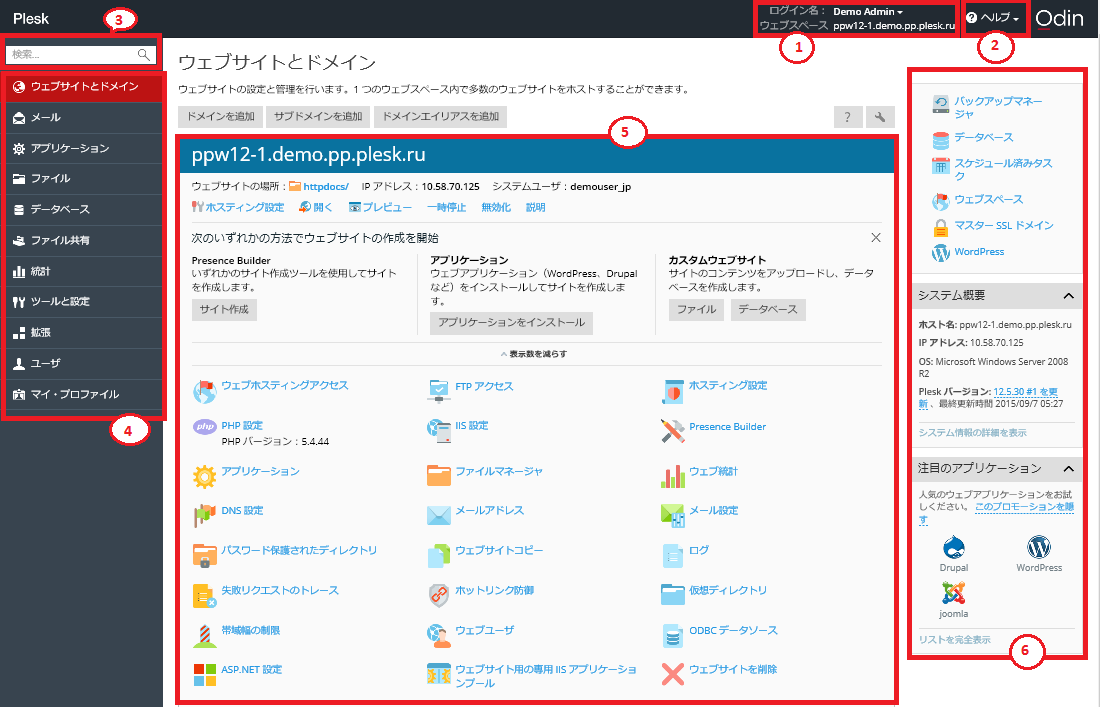
- このセクションには、現在ログインしているユーザの名前と、現在選択されている契約が表示されています。ユーザは、ユーザアカウントのプロパティの変更や、管理したい契約の選択ができます。
- このセクションには、ヘルプメニューがあります。ヘルプメニューから、コンテキストに応じたオンラインガイドにアクセスしたり、ビデオチュートリアルを視聴することができます。
- このセクションには、検索フィールドがあります。
- このセクションにはナビゲーションペインがあり、Plesk インターフェースが整理されています。ツールは機能ごとにグループ分けされており、例えばユーザがウェブホスティング設定を管理するためのツールは[ウェブサイトとドメイン]ページに、メールアカウントを管理するためのツールは[メール]ページにあります。すべてのタブの簡単な説明と提供する機能は以下のとおりです。
- ウェブサイトとドメイン:ドメイン、サブドメイン、ドメインエイリアスを追加・削除することができます。また、複数のウェブホスティング設定の管理、データベースおよびデータベースユーザの作成・管理、DNS 設定の変更、SSL 証明書によるウェブサイトのセキュリティ保護が可能です。
- メール:メールアカウントを追加・削除したり、メールサーバ設定を管理することができます。
- アプリケーション:様々なウェブアプリケーションを簡単にインストールし、管理することができます。
- ファイル:ウェブベースのファイルマネージャを使用して、コンテンツをウェブサイトにアップロードしたり、ウェブスペースで使用しているファイルを管理できます。
- データベース:顧客はこのアイテムを使用して、新規データベースを作成したり、既存のデータベースを管理できます。
- ファイル共有:ファイル共有サービスを使用して、個人ファイルを保存したり、他の Plesk ユーザのファイルを共有できます。
- 統計:ディスクとトラフィックの使用状況を確認したり、サイト訪問者の概要を示すウェブ統計へのリンクを使用できます。
- サーバ:サーバ管理者にのみ表示されます。管理者はここにあるツールを使用して、サーバ全体で共通の設定を構成することができます。
- 拡張: 顧客は Plesk にインストールされた拡張を管理したり、これらの拡張が提供する機能にアクセスできます。
- ユーザ:他のユーザが Plesk にログインするためのユーザアカウントを追加・削除できます。
- マイ・プロファイル:パワーユーザビューにのみ表示されます。連絡先情報やその他の個人情報をこのタブで表示・更新することができます。
- アカウント:共用ホスティングを利用する顧客のコントロールパネルにのみ表示されます。契約のリソース使用量、許可されているホスティングオプション、付与されているパーミッションについての情報を提供します。ここにあるツールを使用して、連絡先情報やその他の個人情報を取得・更新したり、契約の設定やウェブサイトをバックアップすることができます。
- このセクションには、現在開いているタブに関連するコントロールがすべて含まれています。スクリーンショットでは、[ウェブサイトとドメイン]タブが開いているため、ウェブホスティングに関連する契約要素の管理を可能にする様々なツールが表示されています。
- このセクションには、その他のさまざまなコントロールやユーザにとって便利な情報が表示されます。
本書では、日常的に行う作業の実行方法を説明します。ほとんどの手順では、いずれかのタブを開き、そこに表示されるいずれかのコントロールをクリックします。タブやコントロールがパネルに表示されない場合は、お使いの契約に対して非表示にされている可能性があります。その場合、プロバイダまでお問い合わせください。
左ナビゲーションペインにあるアイテムの概要
契約とウェブスペースについて理解する
リソース使用量が Plesk でどのように管理され、様々なユーザに提供されるオプションの数がどのように制御されるのかを理解するためには、契約とウェブスペースの概念を理解する必要があります。
顧客がホスティングアカウントを購入すると、Plesk に契約が作成されます。契約は、使用可能なリソースとユーザに付与されるパーミッションの組み合わせとして定義することができます。リソースにはディスクスペースやトラフィックがあり、パーミッションには追加ドメインの追加や PHP 設定の変更などがあります。プロバイダはパーミッションを利用して、特定のサービスの管理や特定の作業の実行を顧客に対して柔軟に許可・禁止することができます。
注: 本書では、様々な日常業務を実行する方法について説明していきます。タブやボタンが表示されないため、そのような手順を実行できない場合、プロバイダがあなたの契約のプロパティで該当するパーミッションを無効にしている可能性があります。プロバイダまでご相談ください。
契約に割り当てられたリソースは、顧客の必要に応じてどのようにでも使用できます。例えば、契約にディスクスペースが 100 メガバイト含まれている場合、この顧客はドメインコンテンツ、メール、データベース、あるいはそのすべてに対してディスクスペースを自由に使用することができます。契約で複数ドメインの作成が許可されている場合、顧客は追加ドメインを 1 つ以上作成して、使用可能なディスクスペースを分配することができます。
1 人の顧客が複数の契約を持つことができます。このような場合、契約間でリソースが共有されないことを理解することが重要です。例えば、顧客が契約を 2 つ持っており、その両方にディスクスペースが 100 メガバイトずつ割り当てられている場合、顧客が片方の契約で 150 メガバイトを、もう片方の契約で 50 メガバイトを使用することはできません。このようにリソースを使用すると、契約のリソース上限を違反することになり、当該契約は一時停止されます。
注意:契約が一時停止されると、それに紐付けられたすべてのドメインが使用できなくなり、プロバイダが再びアクティブ化するまで、オーナーは契約を管理することができません。契約が一時停止されていることに気付いた場合、すぐにプロバイダまで問題の解決を依頼してください。
ウェブスペースは、リソースが無制限の契約であると定義することができます。自社の Plesk サーバを管理し、自社のウェブサイトまたは顧客のウェブサイトをホスティングしている場合、リソースを制限する必要はありません。